Reparar el mensaje de error 8-12 de Sling TV
Publicado: 2022-09-08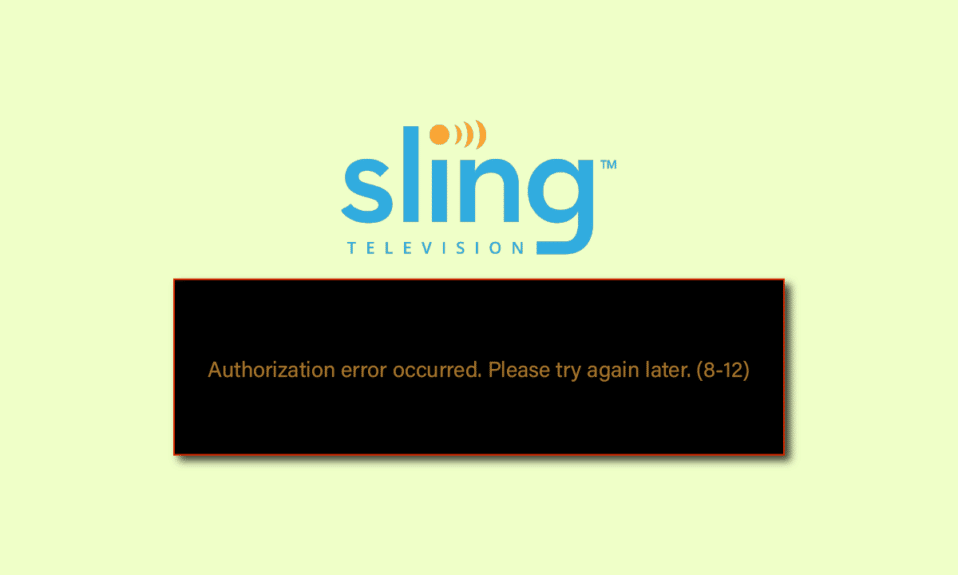
Un servicio de transmisión asequible y práctico que brinda muchas ofertas a sus usuarios es la plataforma Sling TV. Es posible que haya visto mensajes de error durante la transmisión en la plataforma y que esté desconcertado para corregir los mensajes de error. Uno de los mensajes de error más comunes es el error 8-12 de Sling TV. En general, este error puede deberse a una falla de autenticación de su cuenta. Puede haber otras razones y es posible que esté buscando respuestas a la pregunta de por qué Sling me da un mensaje de error. Otro mensaje de error común que puede aparecer es el mensaje de error 8 4612. Ahora, ¿qué causa el error 8 4612 en Sling TV y cómo podemos corregir los mensajes de error en los dispositivos? El artículo tiene la respuesta a todas las preguntas dadas en esta descripción.
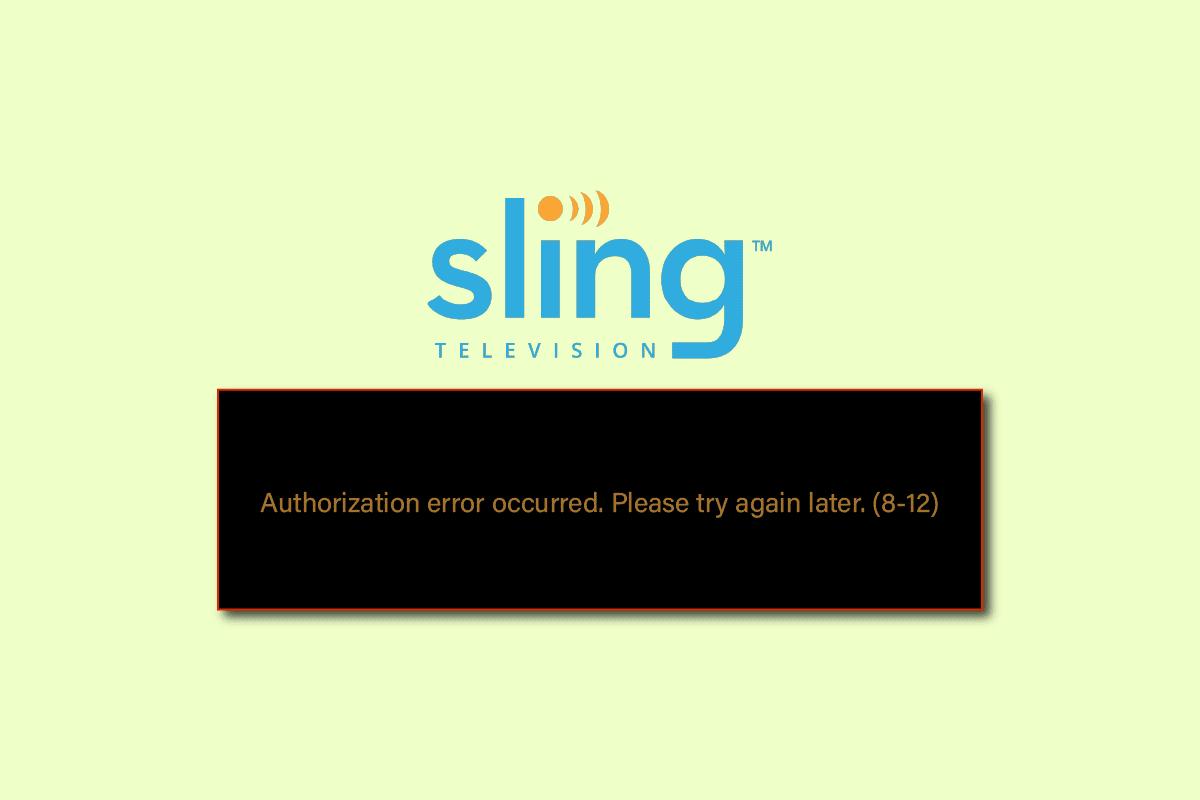
Contenido
- Cómo reparar el mensaje de error 8-12 de Sling TV
- Método 1: métodos básicos de solución de problemas
- Método 2: Actualizar la aplicación Sling TV
- Método 3: restablecer la aplicación Sling TV
- Método 4: Instale Widevine (si corresponde)
- Método 5: reinstalar la aplicación Sling TV
- Método 6: Póngase en contacto con el soporte de Sling TV
Cómo reparar el mensaje de error 8-12 de Sling TV
Se produjeron las posibles causas de los mensajes de error como Error de autorización. Vuelva a intentarlo más tarde (8-12) y el error 8 4612 aparece en esta sección.
- Problemas de conectividad a Internet: la conexión a Internet a la que está conectado el dispositivo puede tener algunas fallas o errores. Si la red Wi-Fi a la que está conectado el dispositivo es inestable, es posible que aparezca este error.
- Datos en caché : los archivos de datos en caché en la aplicación y el navegador pueden causar este error en el dispositivo.
- Contenido de pago : es posible que el contenido que está tratando de ver ya no sea compatible con la vista previa gratuita y que se convierta en contenido de pago.
- El contenido no está disponible: a veces, el error 8-12 de Sling TV puede ocurrir si no está disponible; Es posible que Sling TV haya eliminado el contenido que intenta transmitir en la plataforma.
- Un problema con la cuenta: si la cuenta está vinculada a varios dispositivos, el error puede ocurrir en el dispositivo que está intentando transmitir.
- Una falla en el dispositivo: el dispositivo en el que está intentando transmitir puede tener algunos errores o fallas y puede generar este mensaje de error.
- Aplicación dañada : el mensaje de error puede aparecer si la aplicación está dañada o si falta el contenido de la aplicación. Esto suele ocurrir en la aplicación UWP o Universal Windows Platform en PC con Windows 10.
- Proceso de instalación incorrecto : si el proceso de instalación es incorrecto o si hay algún problema técnico en el proceso de instalación, es posible que se encuentre con este error.
- Falta la infraestructura de Widevine : puede enfrentar este error si uno de los requisitos principales para transmitir Sling TV en línea, que es la infraestructura de Widevine, falta en el navegador web.
- Avería del servidor: una de las razones del error se debe a la avería del servidor en el sitio web oficial de Sling TV.
En esta sección, verá algunos métodos comunes de solución de problemas que lo ayudarán a corregir los mensajes de error 8-12 y error 8 4612 de Sling TV. Síguelos en el mismo orden para lograr resultados perfectos.
Nota: Como los teléfonos Android no tienen la misma configuración y esta configuración difiere para cada marca, los pasos que se mencionan a continuación pueden cambiar ligeramente según su dispositivo. Los pasos descritos para teléfonos Android teniendo en cuenta el Samsung Galaxy A21s .
Método 1: métodos básicos de solución de problemas
El primer y más simple enfoque para corregir este error es aplicar los métodos básicos de solución de problemas que se detallan a continuación.
1A. Comprobar disponibilidad de contenido
Como primera medida, compruebe si la vista previa gratuita del contenido ha caducado y se ha modificado a contenido de pago. Para hacer esto, verifique el estado del contenido en la página de soporte oficial de Sling TV usando su navegador web predeterminado.
1B. Recargar Canales
Si tiene la pregunta, ¿por qué Sling me da un mensaje de error? Puede probar el siguiente método básico: volver a cargar el canal que está transmitiendo en la aplicación o el sitio web.
- Simplemente presione las teclas Ctrl+R en su PC con Windows o haga clic en el icono de recarga en la esquina superior derecha de la página.
- Para recargar en la aplicación Sling TV, presione el botón Atrás y luego vuelva a abrir el canal en la aplicación Sling TV.
1C. Intenta transmitir otro canal
Como respuesta a la pregunta de qué causa el error 8 4612 en Sling TV, verifique si puede transmitir otro canal en la aplicación Sling TV como EZBN. Si otros canales están funcionando, es posible que haya una falla temporal en el canal en particular que está tratando de transmitir.
1D. Intenta usar otra aplicación
Compruebe si puede transmitir contenido en otras aplicaciones similares como Disney plus, en su dispositivo. Si se puede reproducir la otra plataforma de contenido multimedia, el problema puede estar relacionado con la aplicación Sling TV.
1E. Comprobar la conexión a Internet
Una de las causas comunes del error 8-12 de Sling TV es la mala conectividad a Internet. Puede verificar la fuerza de la conexión a Internet en su PC con Windows. Visite el sitio web de Speedtest y ejecute su prueba de velocidad de Internet.
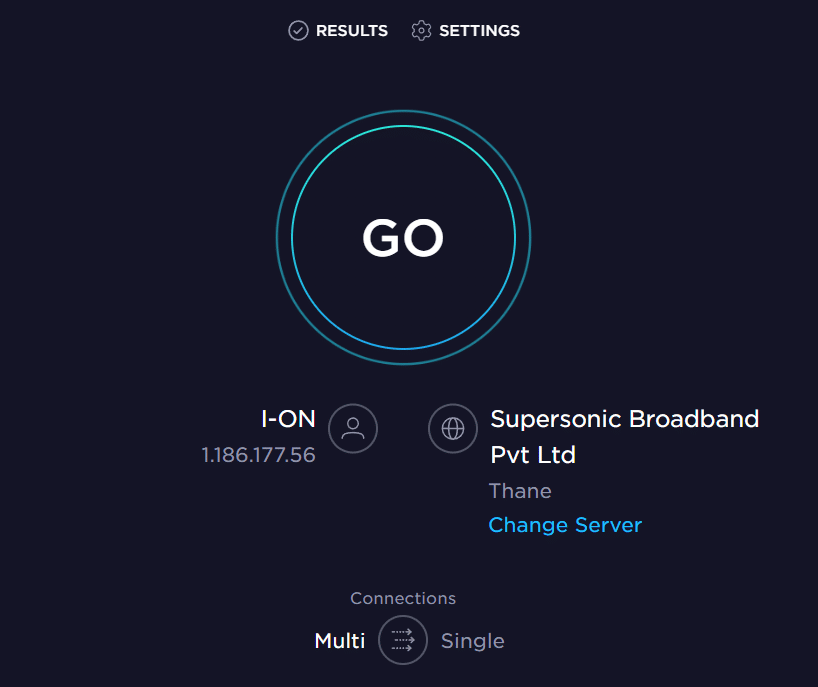
Si la velocidad de la conexión es inferior a 25 Mbps , considere las siguientes alternativas:
- Usando otra red Wi-Fi, o
- Alterar el plan de la Conexión a Internet.
1F. Reinicie su enrutador Wi-Fi
Para resolver el problema con la conexión a Internet, puede intentar reiniciar o apagar y encender su enrutador Wi-Fi.
1. Presione el botón de encendido en la parte posterior de su enrutador/módem para apagarlo .

2. Ahora, desconecte el cable de alimentación del enrutador/módem y espere hasta que la energía se haya drenado por completo de los capacitores.
3. Luego, vuelva a conectar el cable de alimentación y enciéndalo después de un minuto.
1G. Comprobar el estado del servidor de Sling TV
A veces, puede haber problemas con el estado de la red debido a un simple corte de energía o a una falla del servidor. En tales casos, puede visitar la página de estado de Sling TV en su navegador web predeterminado.
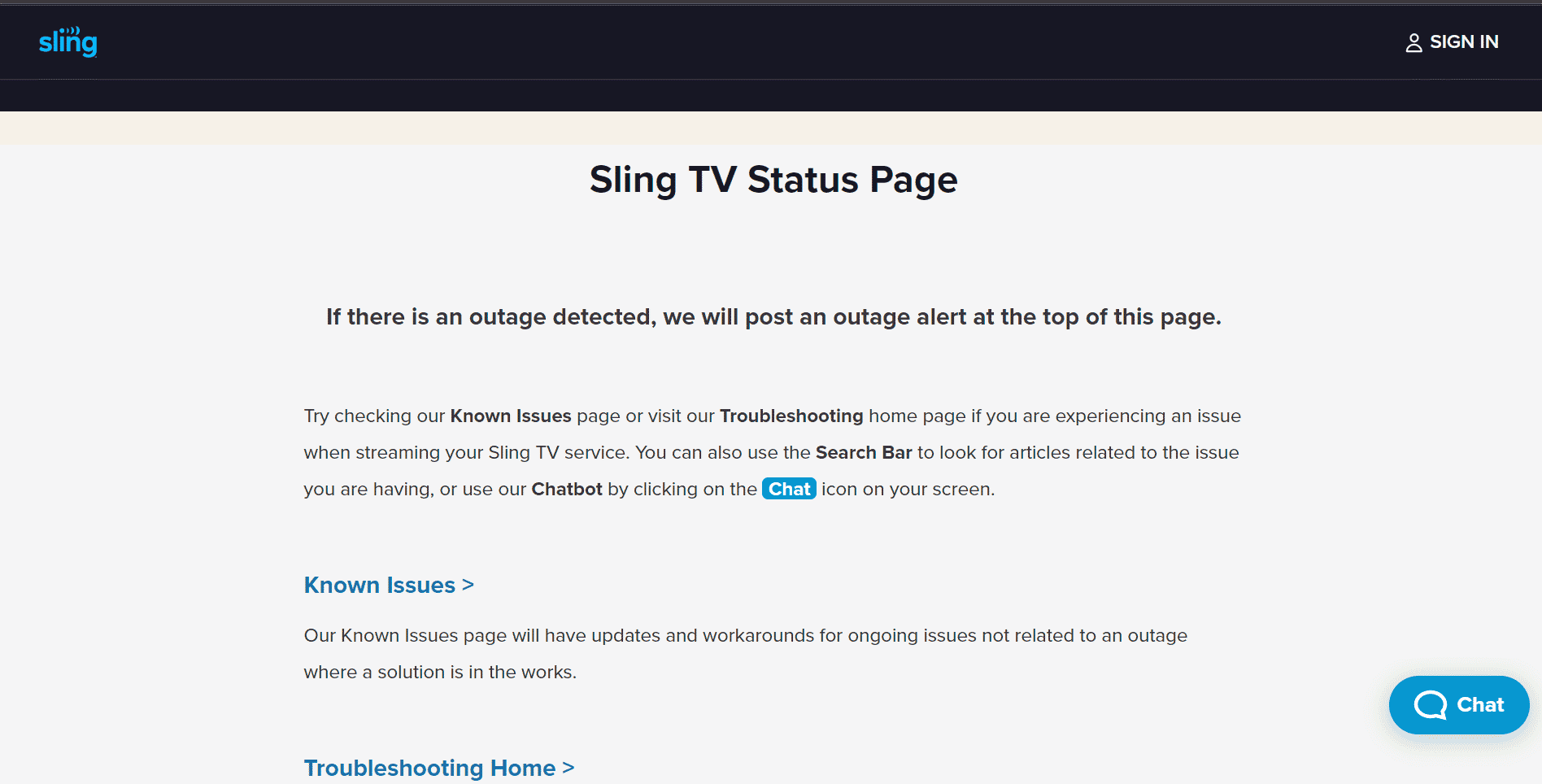
1 hora Relanzamiento de la aplicación Sling TV
Para corregir el error 8-12 de Sling TV, puede intentar reiniciar la aplicación en su dispositivo de transmisión.
Opción I: En PC con Windows
Para volver a iniciar la aplicación Sling TV en su PC con Windows, siga los pasos que se indican a continuación.
1. Cierre el proceso de la aplicación Sling TV desde el Administrador de tareas . Siga nuestra guía sobre cómo finalizar la tarea en Windows 10.
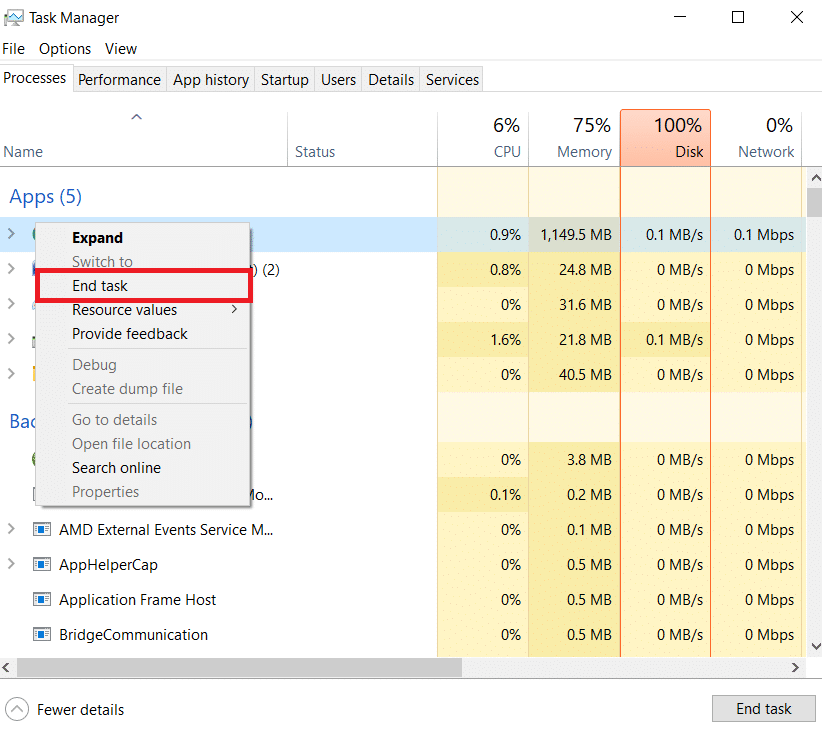
2. Use la barra de búsqueda de Windows para buscar e iniciar la aplicación Sling TV .
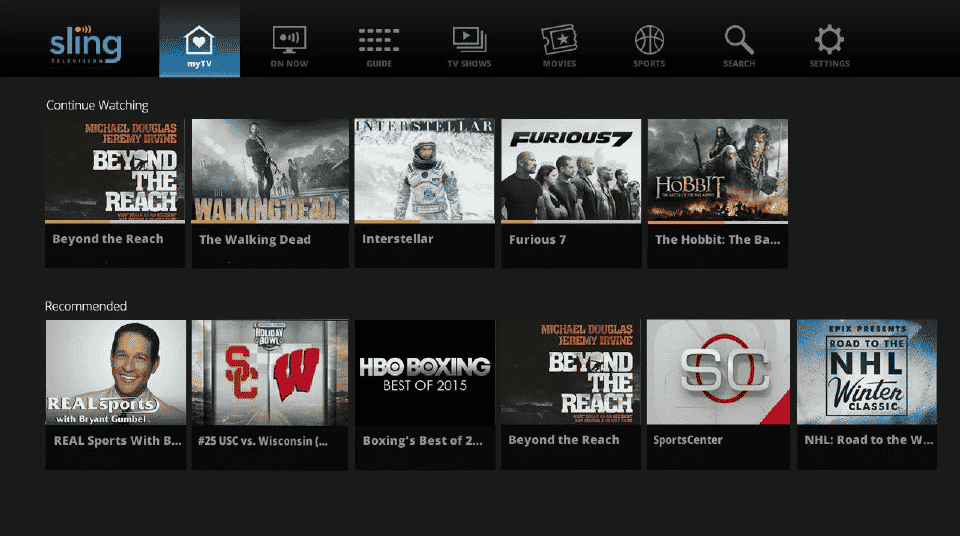
Lea también: ¿Cómo administro mi cuenta de Sling?
Opción II: En Teléfono Android
Puede seguir estos sencillos pasos en el método para reiniciar la aplicación Sling TV en su teléfono Android para corregir el error.
1. Toque el ícono de aplicaciones recientes en la esquina inferior izquierda de su teléfono.
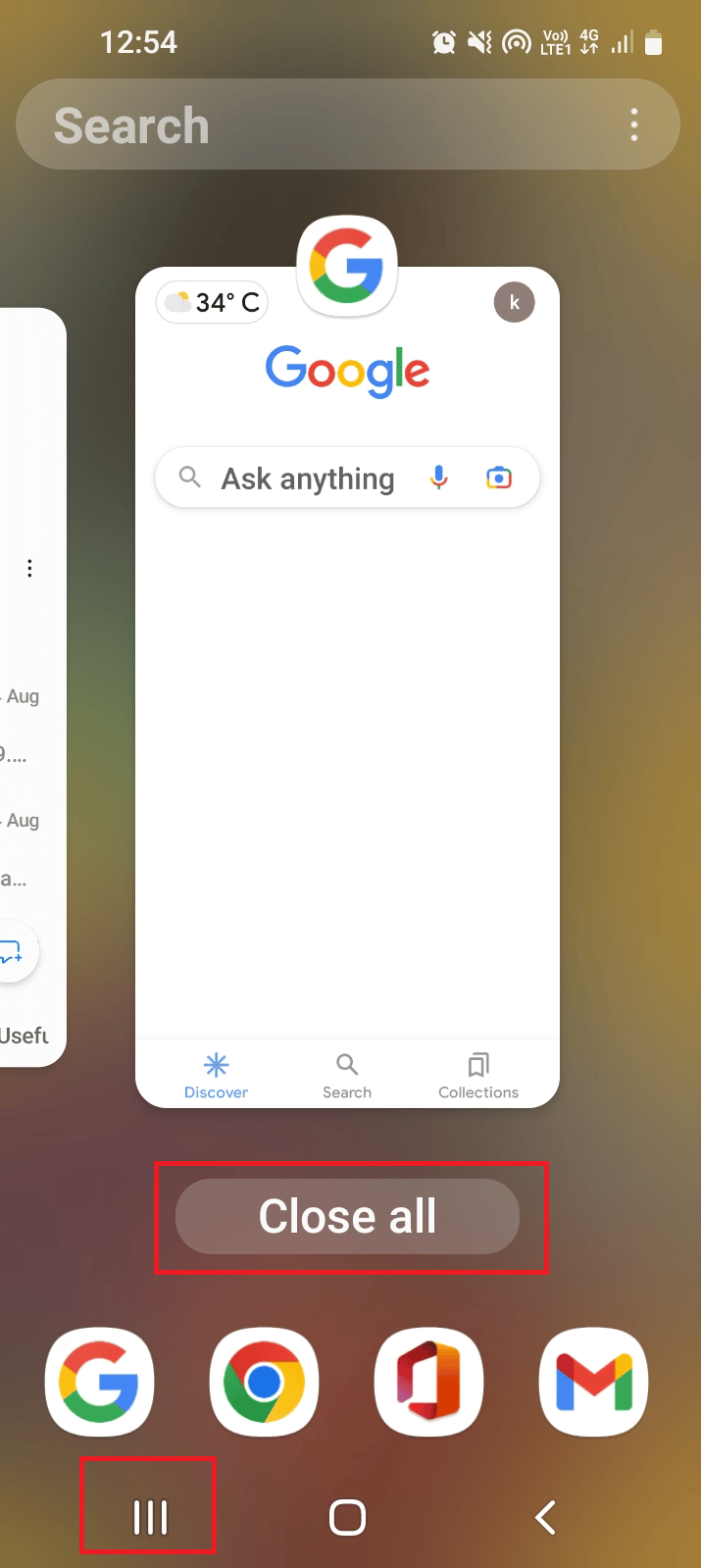
2. Deslice la aplicación Sling TV hacia arriba para cerrar la aplicación.
3. Abra la aplicación Sling TV desde el menú de inicio.
Opción III: Dispositivo Roku
Para volver a iniciar la aplicación Sling TV en su dispositivo Roku, siga los pasos que se indican aquí.
1. Presione el botón de inicio en su control remoto para cerrar la aplicación.
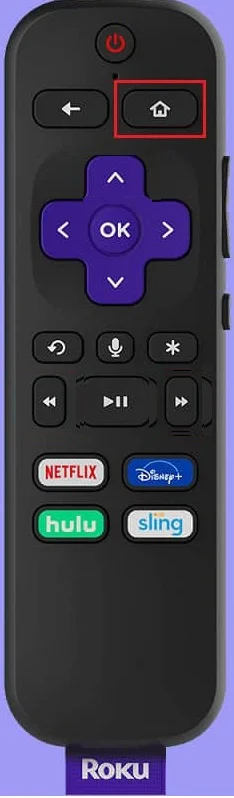
2. Vuelva a iniciar la aplicación Sling TV usando su control remoto desde el menú de inicio.
Lea también: Solucione el error de bajo consumo de Roku
Opción IV: Televisor LG
Una de las respuestas a la pregunta de qué causa el error 8 4612 en la aplicación Sling TV es la falla en la aplicación. El método para reiniciar la aplicación Sling TV en su televisor LG se explica a continuación.
1. Presione el botón de inicio en su control remoto y mueva el cursor sobre la aplicación Sling TV .
2. Luego, cierre la aplicación.
3. Presione el botón de inicio en su control remoto y seleccione la aplicación Sling TV .
Opción V: En Apple TV
Puede seguir los pasos que se indican a continuación para volver a iniciar la aplicación Sling TV en su Apple TV para corregir el error 8-12 de Sling TV.
1. Presione el botón de inicio dos veces en su control remoto.

2. Deslice hacia arriba la aplicación Sling TV para salir.
3. Vuelva a iniciar la aplicación Sling TV desde el menú.
1I. Reiniciar el dipositivo
El mensaje de error puede ocurrir debido a fallas en los dispositivos de transmisión. Puede considerar reiniciar los dispositivos para solucionar el problema.
Opción I: En PC con Windows
Para reiniciar su PC con Windows, siga los pasos que se indican a continuación.
1. Presione la tecla de Windows y haga clic en el ícono de encendido en la esquina inferior izquierda del menú INICIO .
2. Haga clic en la opción Reiniciar en la lista para reiniciar su PC.
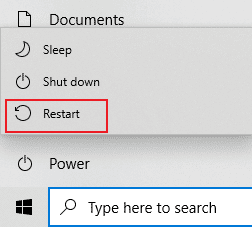
Lea también: Arreglar Sling TV Down en Windows 10
Opción II: En Teléfono Android
Para reiniciar su teléfono Android para corregir el error, siga los pasos que se indican a continuación.
1. Presione el botón de Encendido en el costado de su teléfono Android y toque la opción Reiniciar .
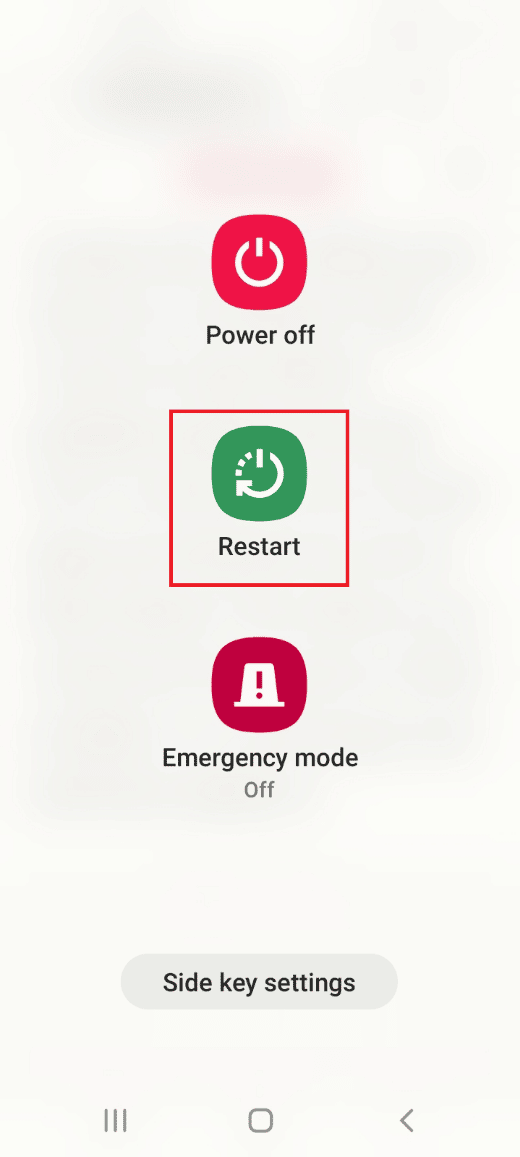
2. Toque la opción Reiniciar en la siguiente pantalla.
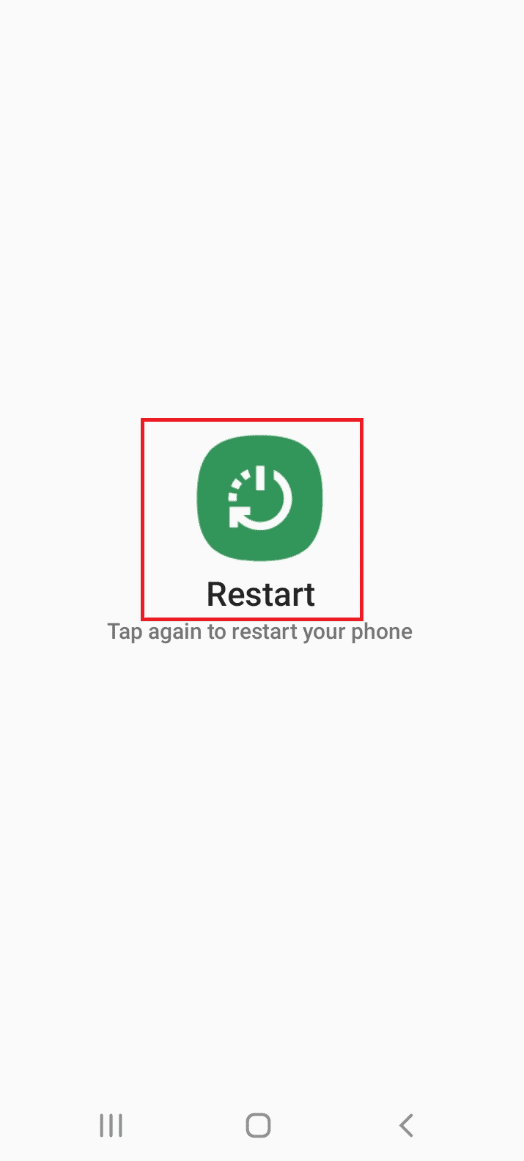
1J. Dispositivo de ciclo de energía
Para borrar los datos de caché corruptos que afectan al dispositivo y para facilitar la opción de reproducción desde la aplicación Sling TV, puede intentar apagar y encender el dispositivo de transmisión.
Opción I: en dispositivo Roku
El método para reiniciar su dispositivo Roku para corregir el error 8-12 de Sling TV se explica aquí.
1. Desenchufe el dispositivo Roku de la toma de corriente y espere 10 segundos.
2. Vuelva a conectar el dispositivo Roku a la toma de corriente .

3. Después de que aparezca la señal en la pantalla, presione cualquier botón en el control remoto de Roku.
Opción II: On Fire TV Stick
Para apagar y encender su dispositivo Fire TV, siga los pasos que se indican a continuación.
1. Cierre todas las aplicaciones que se ejecutan en segundo plano y desconecte el TV Stick de la toma de corriente.
2. Después de 60 segundos, vuelva a enchufar el Fire TV Stick al puerto y encienda el televisor.
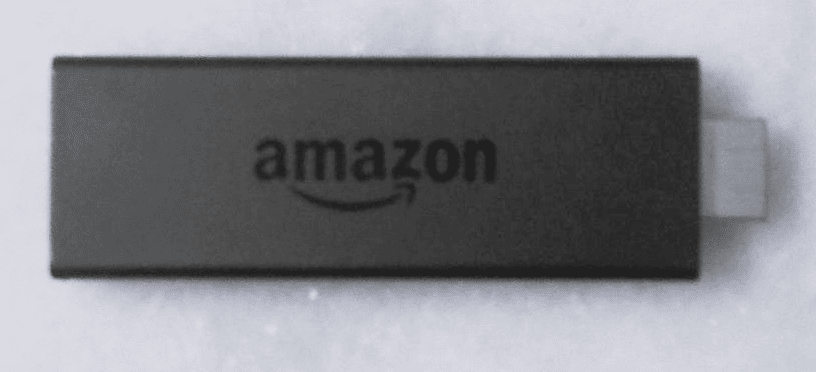
Opción III: Smart TV
Si está utilizando cualquier Smart TV para transmitir la aplicación Sling TV y está tratando de encontrar la respuesta a la pregunta de por qué Sling me da un mensaje de error, puede seguir los pasos indicados para reiniciar el Smart TV y corregir el error.
1. Pulse el botón de encendido del televisor para apagarlo y desconecte el cable de la toma de corriente.

2. Vuelva a enchufar el cable al tomacorriente después de 60 segundos y presione el botón de encendido en el televisor para encenderlo.
1K: Vuelva a iniciar sesión en la aplicación Sling TV
Como opción para corregir este error, puede intentar volver a iniciar sesión en su cuenta en la aplicación Sling TV en su dispositivo de transmisión.
1. Abra la aplicación Sling TV desde la barra de búsqueda.
2. Haga clic en el ícono de Configuración en la esquina superior derecha.
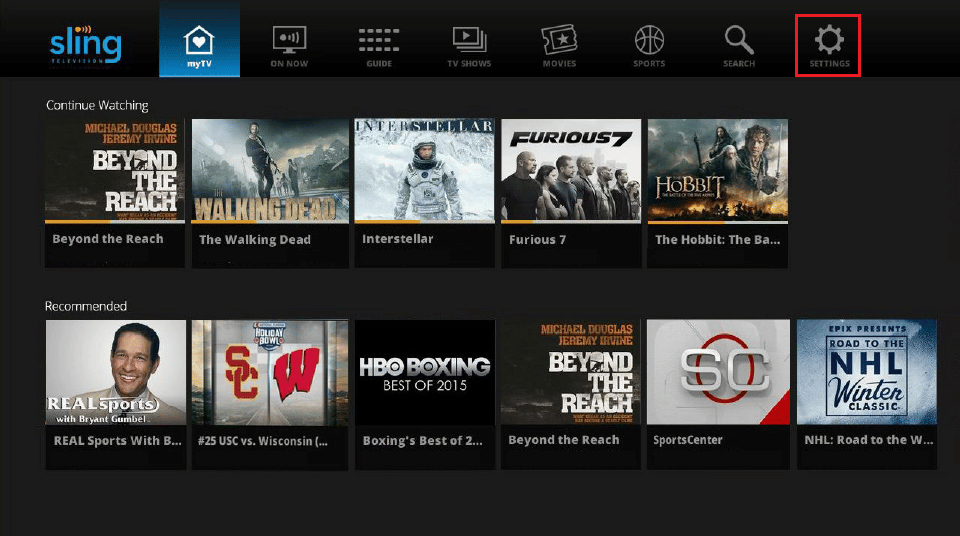
3. Haga clic en la pestaña Cuenta y haga clic en la opción Cerrar sesión .
4. Vuelva a iniciar la aplicación Sling TV .
5. Ingrese las credenciales de la cuenta en los campos y haga clic en el botón Iniciar sesión para volver a ingresar a la aplicación.
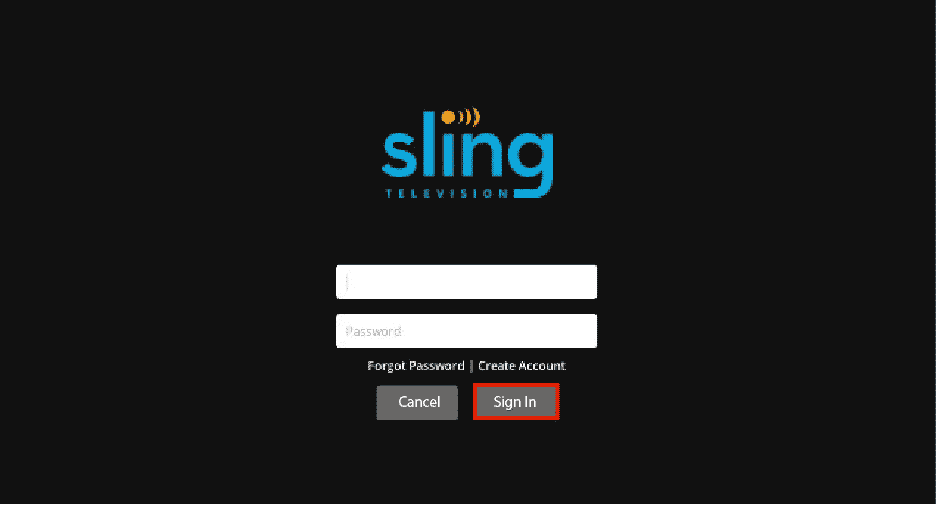
1L. Borrar caché del navegador
Si el error ocurre durante la transmisión en el navegador web Google Chrome en su PC con Windows, la respuesta a la pregunta de qué causa el error 8 4612 en Sling TV pueden ser los datos almacenados en caché y las cookies. Puede borrar los datos almacenados en caché y las cookies implementando los pasos en el enlace que se proporciona aquí.
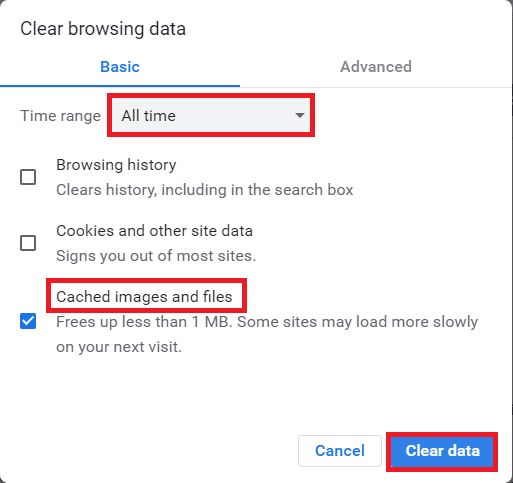

1M. Actualizar navegador web
Otro método para corregir el error durante la transmisión de Sling TV en el navegador web Google Chrome es actualizarlo a la última versión.
Nota: Hemos mostrado Google Chrome como ejemplo.
1. Presiona la tecla de Windows , escribe Google Chrome y haz clic en Abrir .
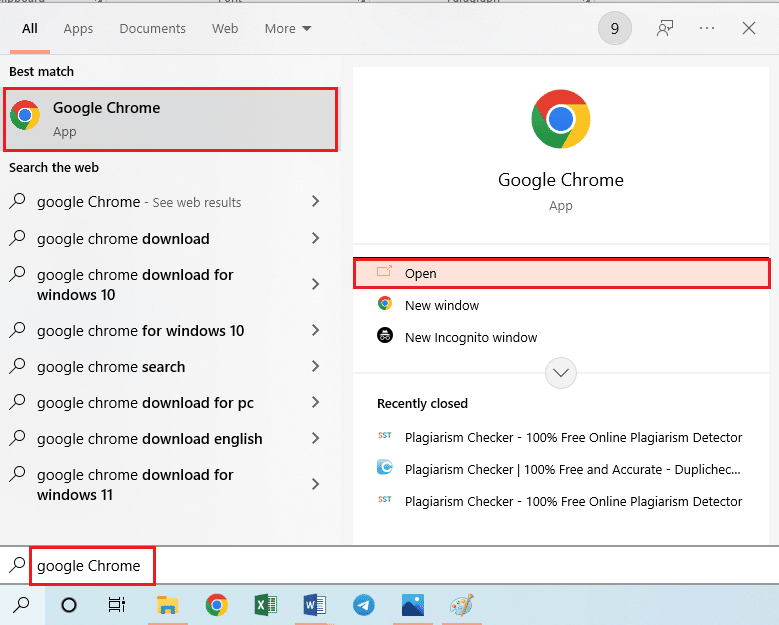
2. Haga clic en los tres puntos verticales en la esquina superior derecha y haga clic en la opción Configuración en la lista que se muestra.
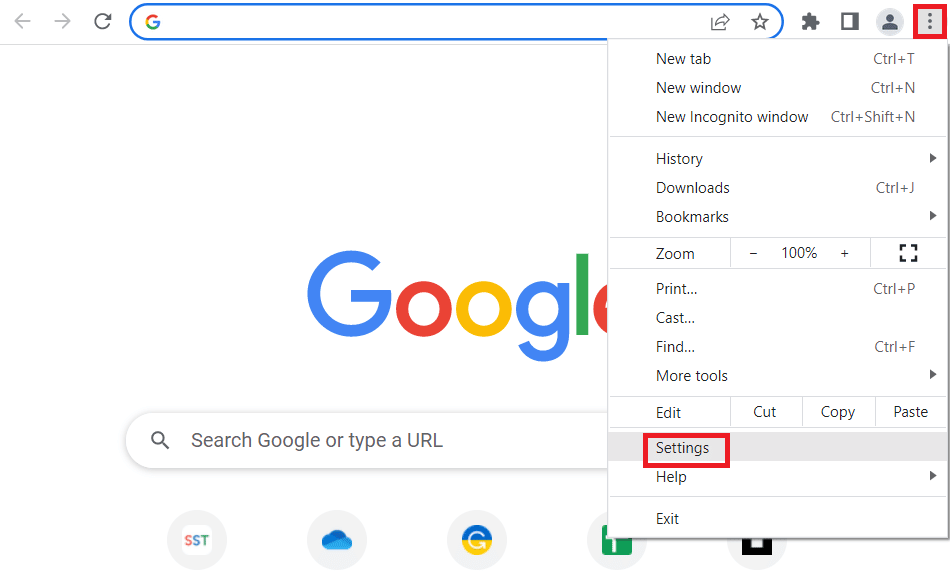
3. Puede ver el mensaje Casi actualizado en la sección Acerca de Chrome si Chrome está actualizado y hacer clic en el botón Relanzar .
Nota: si hay una actualización disponible, se le pedirá que actualice Chrome.
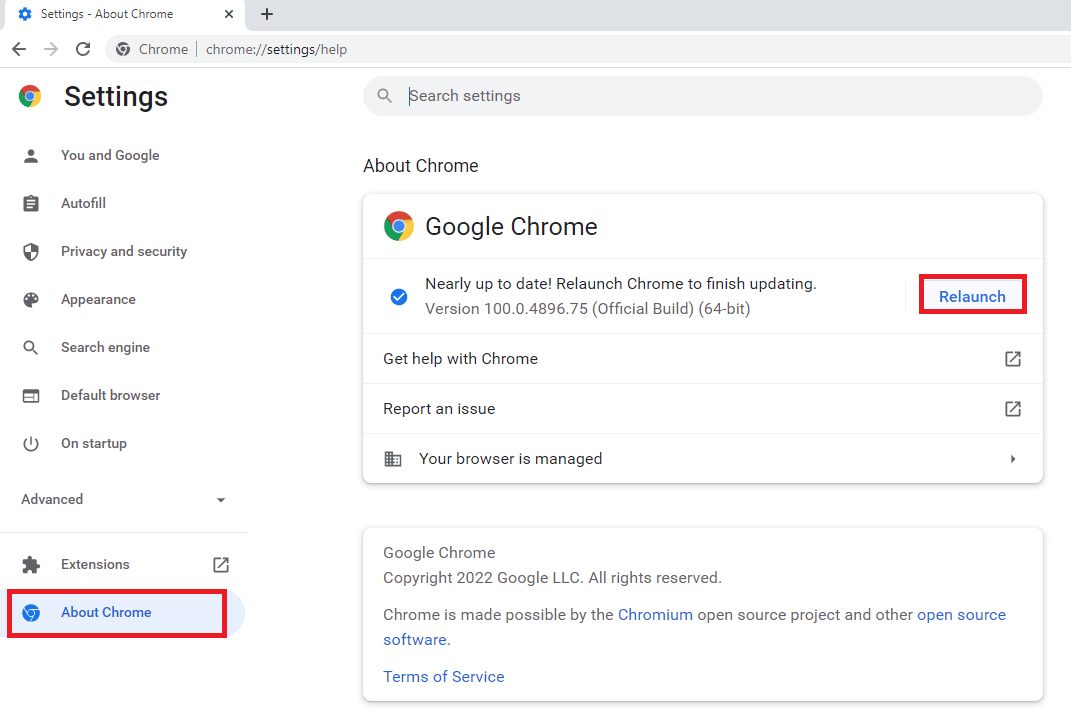
1N. Aplicación Force Stop Sling TV
Si hay una falla en la aplicación Sling TV, puede corregir este error forzando el cierre de la aplicación en su dispositivo de transmisión y luego reiniciándola desde el menú de inicio.
Opción I: Teléfono Android
El método para forzar la detención de la aplicación Sling TV en su teléfono Android se explica en esta sección.
1. Desde el menú de inicio, abra la aplicación Configuración .
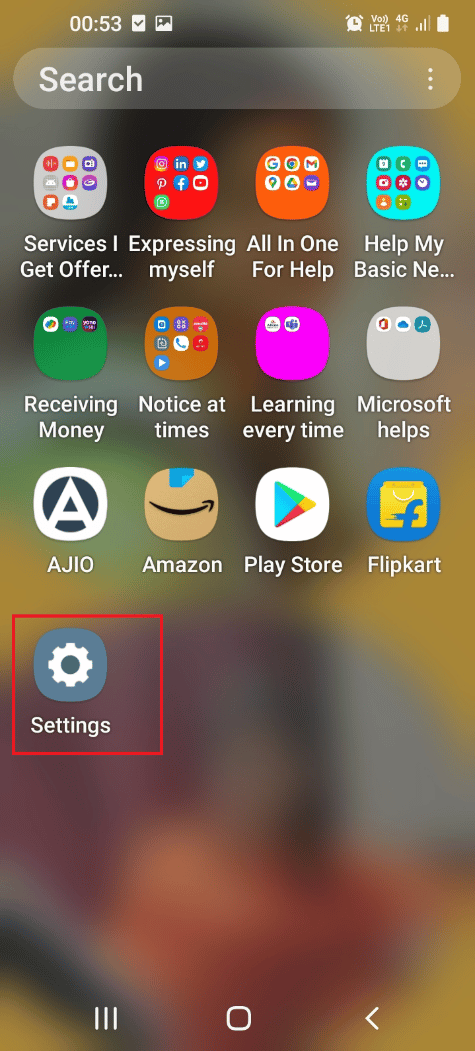
2. En la lista que se muestra, toque la pestaña Aplicaciones .
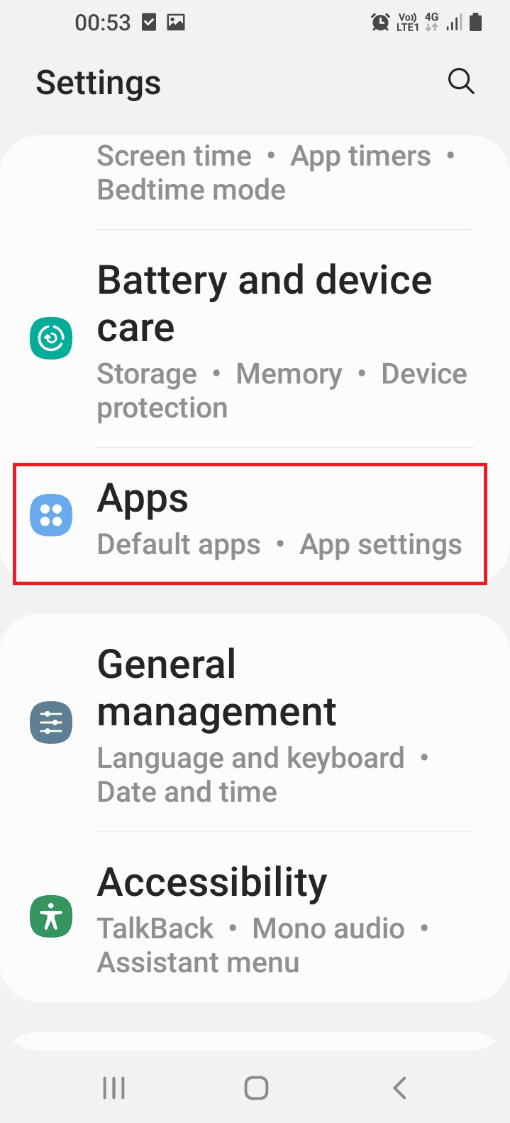
3. Toque la aplicación Sling TV en la lista que se muestra.
4. Toque la opción Forzar detención en la esquina inferior derecha.
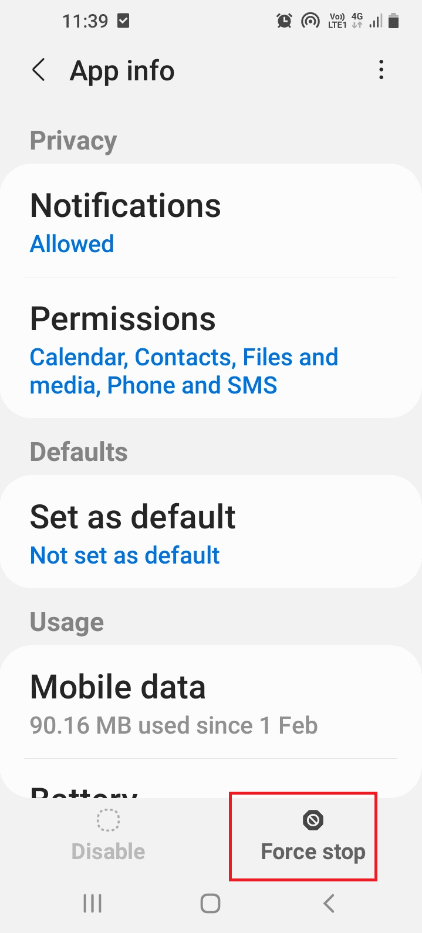
Lea también: Arreglar Sling TV Down en Android
Opción II: En Android TV
Si está utilizando un Android TV para transmitir la aplicación Sling TV, puede seguir los pasos a continuación para forzar la detención de la aplicación.
1. Abra Configuración desde el menú de inicio.
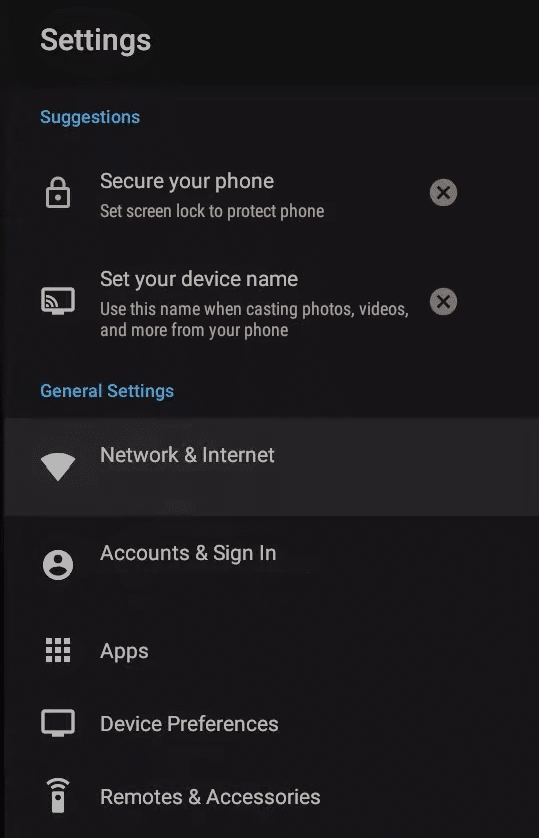
2. Seleccione la opción Aplicaciones en el panel izquierdo.

3. Seleccione la aplicación Sling TV .
4. Seleccione el botón Forzar detención .
Opción III: En TV Samsung
Siga los pasos de esta sección para forzar la detención de la aplicación Sling TV en su televisor Samsung.
1. Abra la aplicación Sling TV desde la sección MIS APLICACIONES .
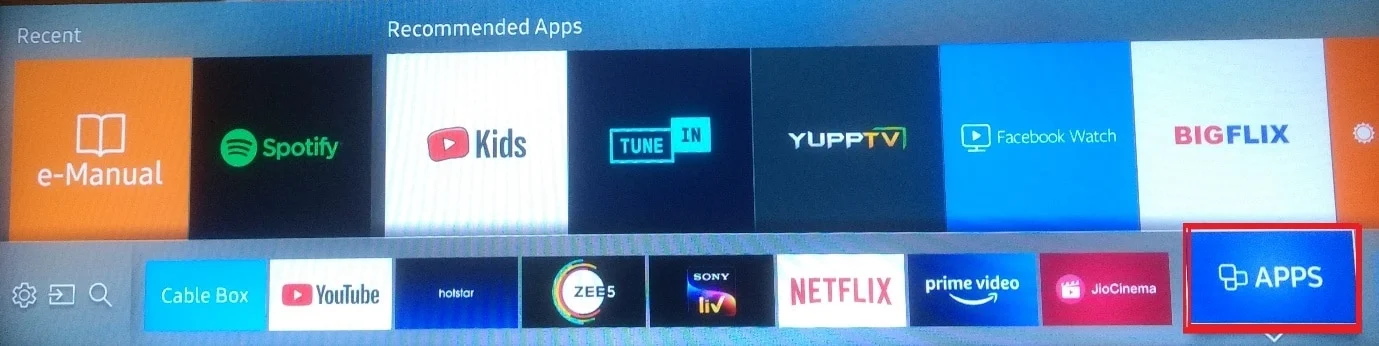
2. Mantenga presionado el botón Atrás en su control remoto para finalizar la aplicación.
Método 2: Actualizar la aplicación Sling TV
Como respuesta a la pregunta de por qué Sling me da un mensaje de error, usar una versión desactualizada de la aplicación Sling TV puede ser una posible causa del error. Puede actualizar la aplicación a la última versión para corregir este error.
Opción I: En PC con Windows
Puede seguir los pasos que se indican a continuación para actualizar la aplicación Sling TV en su PC con Windows.
1. Presione la tecla de Windows , escriba Microsoft Store , luego haga clic en Abrir .
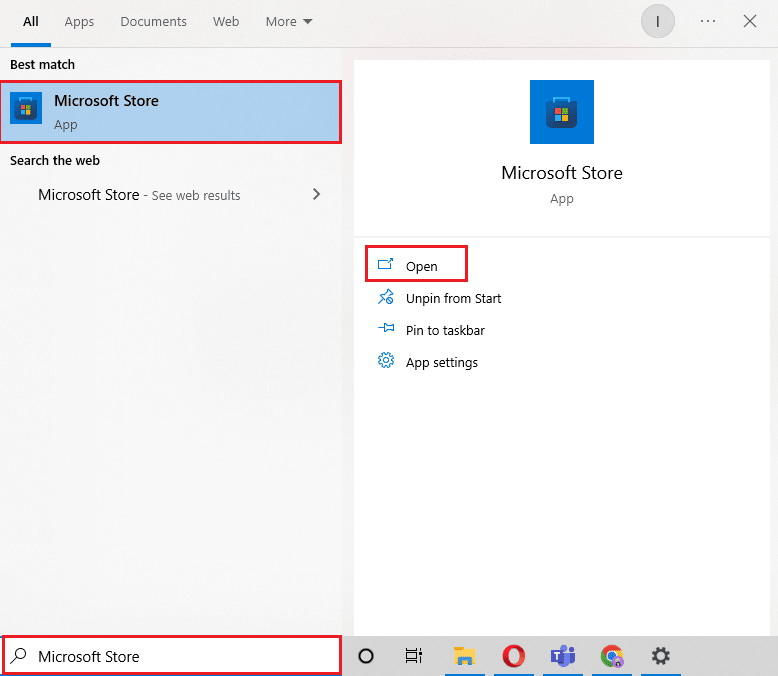
2. Haga clic en Biblioteca .
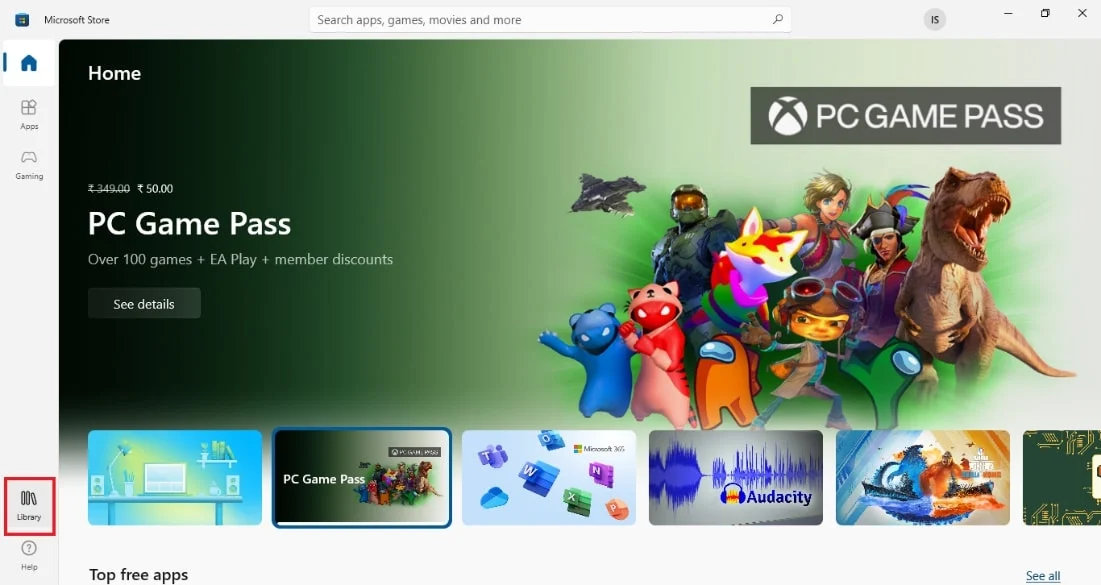
3. Haga clic en Obtener actualizaciones en la esquina superior derecha para actualizar la aplicación Sling TV automáticamente.
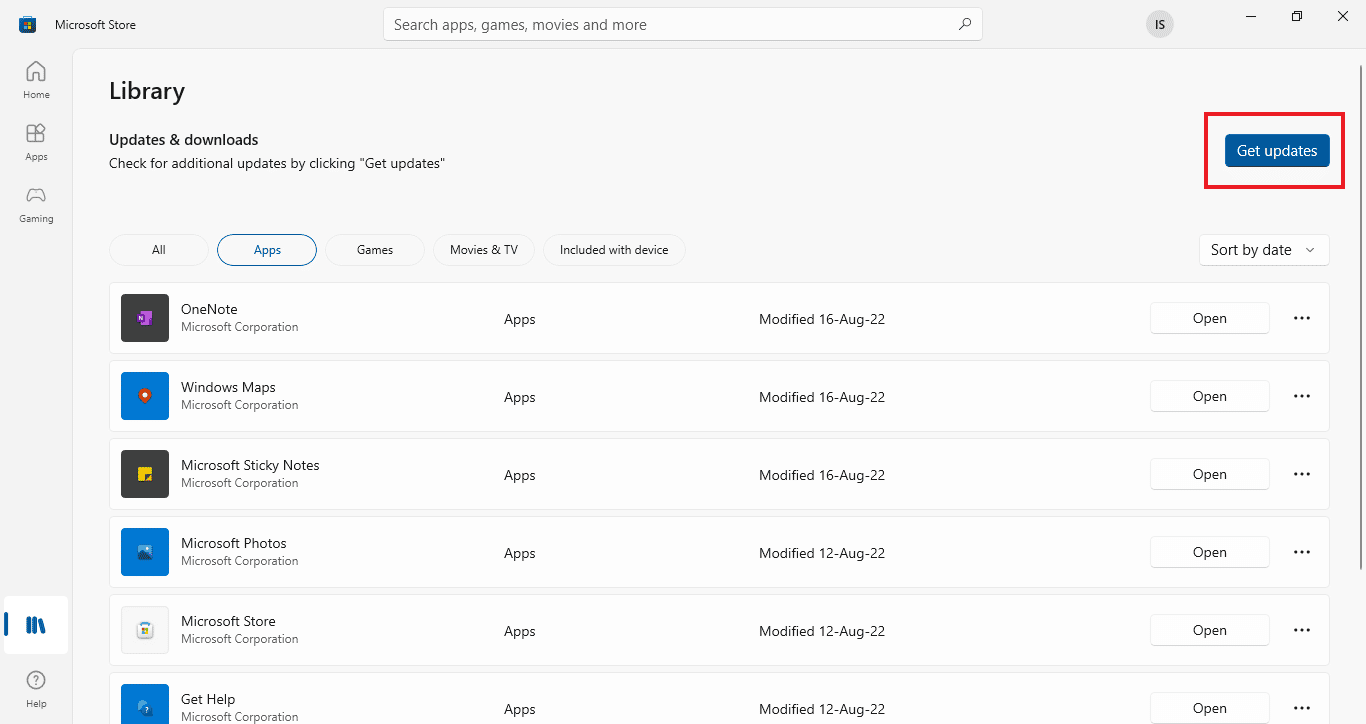
Opción II: En Teléfono Android
Para actualizar la aplicación Sling TV en su teléfono Android, puede seguir el método de esta sección. Lea nuestra guía sobre cómo actualizar automáticamente todas las aplicaciones de Android.
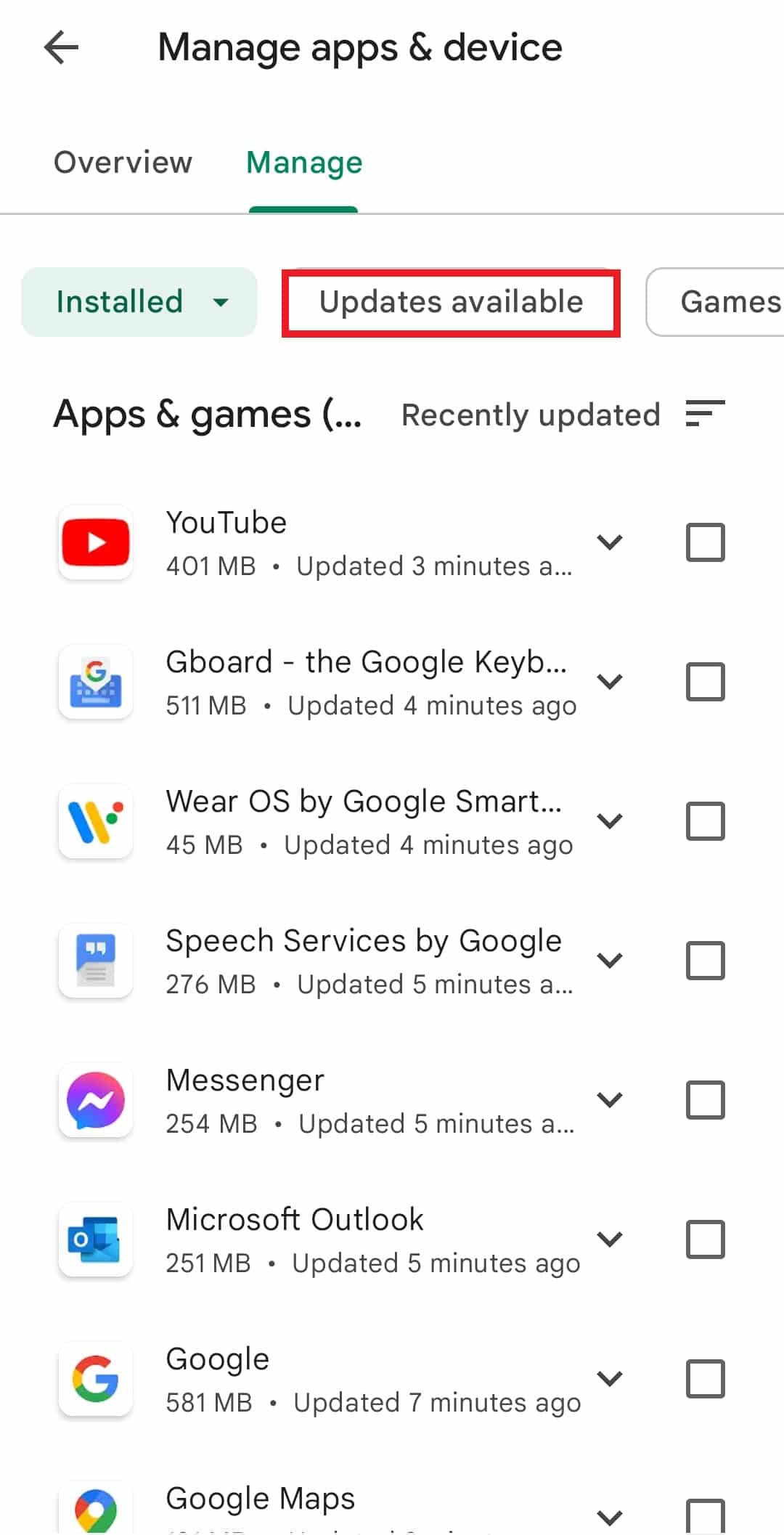
Método 3: restablecer la aplicación Sling TV
Si instaló la aplicación Sling TV en su PC con Windows y está buscando la respuesta a la pregunta de qué causa el error 8 4612 en Sling TV, puede seguir los pasos que se indican aquí para restablecer la aplicación Sling TV y eliminar el error. Esto solucionaría el error 8-12 de Sling TV al borrar todos los datos de la aplicación y volver a iniciarla.
Nota: Puede crear una copia de seguridad de los datos en la aplicación Sling TV como sus credenciales de usuario antes de continuar.
1. Presione las teclas Windows + I juntas para abrir la aplicación Configuración en su PC con Windows.
2. Haga clic en la opción Aplicaciones .

3. En la pestaña Aplicaciones y características en el panel izquierdo, haga clic en la aplicación Sling .
4. Haga clic en la opción Opciones avanzadas debajo de la aplicación.
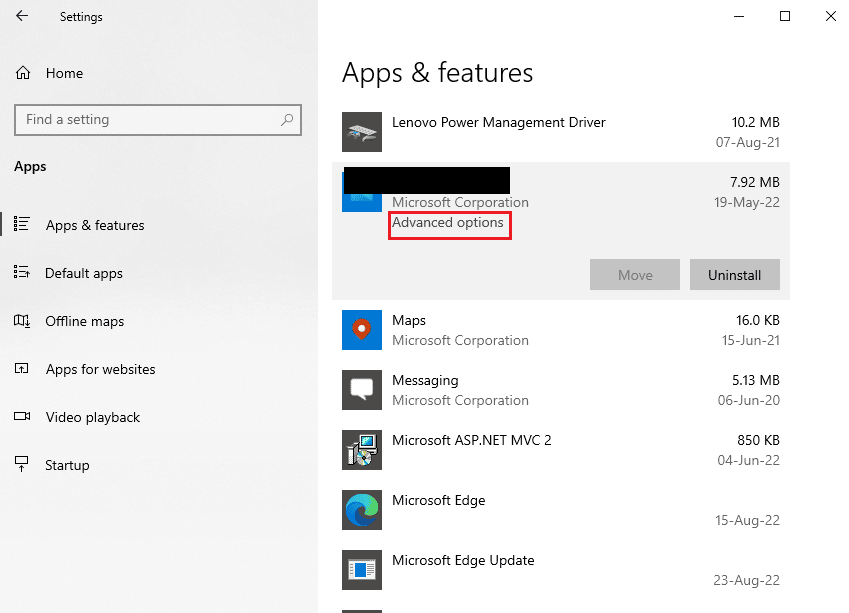
5. Haga clic en el botón Restablecer en la sección Restablecer .
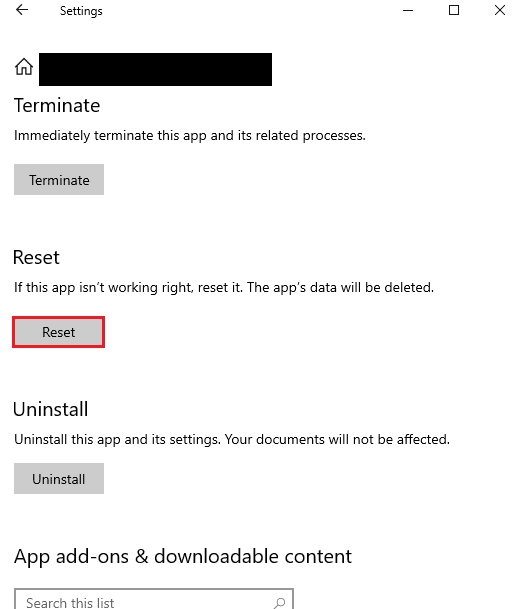
6. Haga clic en el botón Restablecer nuevamente y reinicie su PC después de que se complete la operación.
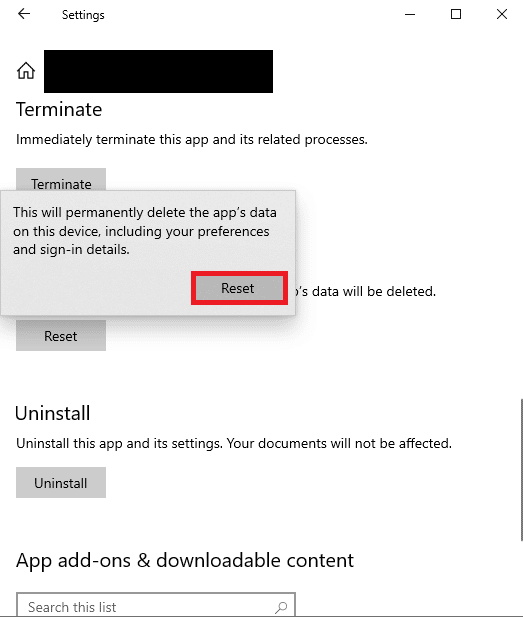
Método 4: Instale Widevine (si corresponde)
Si está utilizando aplicaciones de navegador de terceros como Brave o un navegador web basado en Chromium, puede encontrar este error si Widevine no está instalado en su PC con Windows. Widevine DRM Infrastructure es un complemento requerido o un complemento en dichos navegadores que ayudan a transmitir las plataformas de medios.
Para corregir el error, debe hacer clic en el botón Permitir en el mensaje en el panel derecho para instalar el software DRM.
Método 5: reinstalar la aplicación Sling TV
Independientemente de los problemas y fallas que sean posibles respuestas a la pregunta de qué causa el error 8 4612 en Sling TV, puede reinstalar la aplicación Sling TV en sus dispositivos de transmisión para corregir el error.
Opción I: En Teléfono Android
El método para reinstalar la aplicación Sling TV en su teléfono Android se analiza a continuación. El primer paso para corregir el error 8-12 de Sling TV usando este método es desinstalar la aplicación Sling TV usando la aplicación Configuración.
1. En el menú de inicio, toque la aplicación Configuración para abrirla.
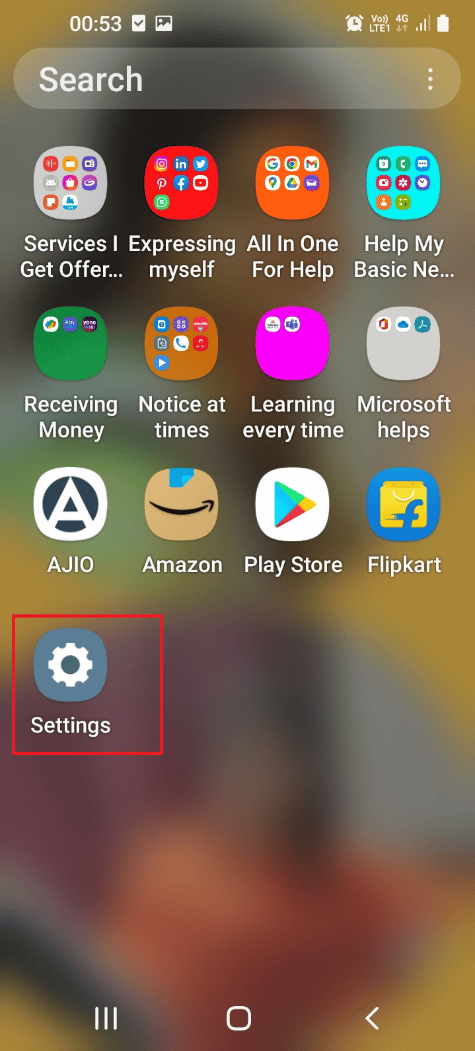
2. Pulse sobre la pestaña Aplicaciones en la lista disponible.
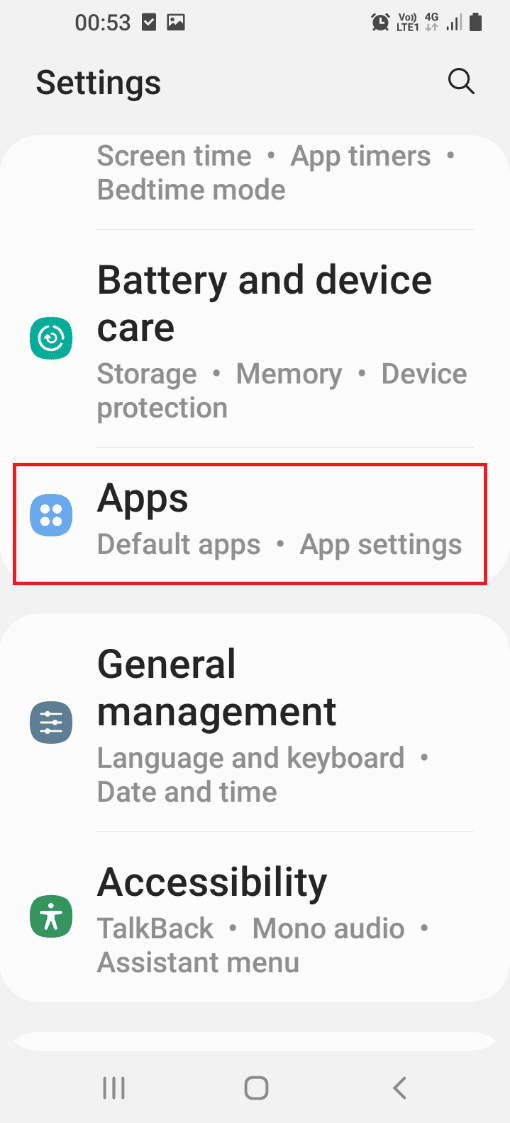
3. Toque la aplicación Sling TV .
4. Toque el botón Desinstalar en la esquina inferior izquierda.
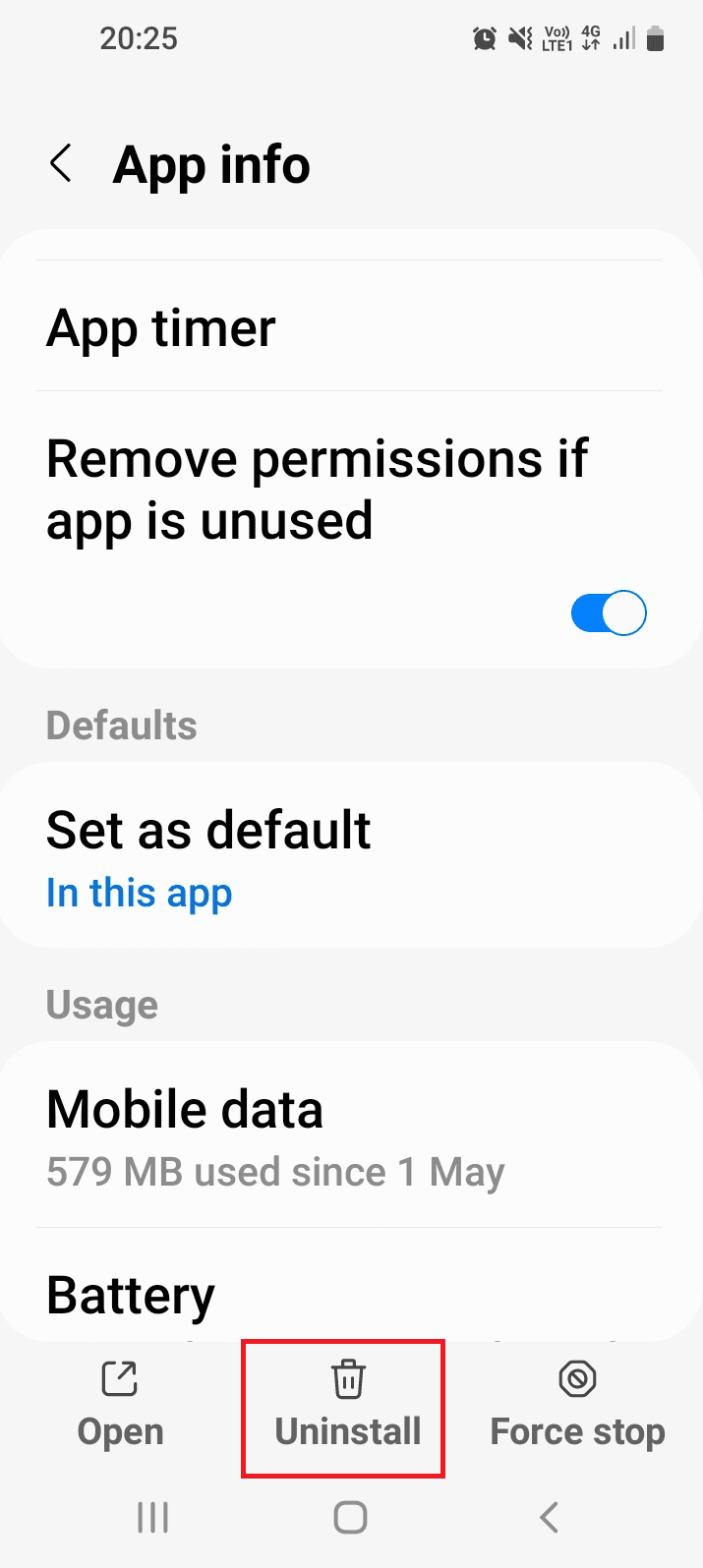
5. Toque el botón Aceptar en el mensaje de confirmación.
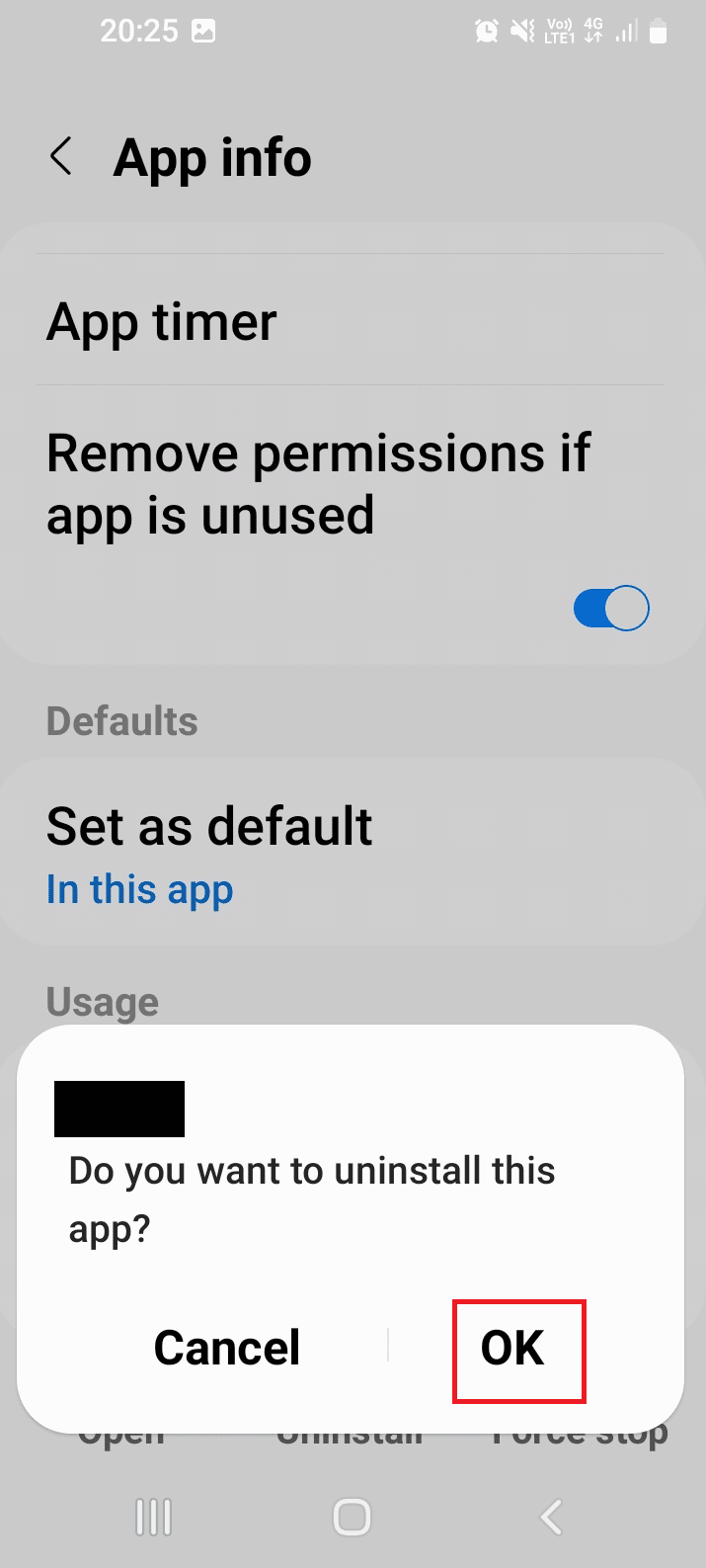
El siguiente paso es reinstalar la aplicación Sling TV usando la aplicación Google Play Store en su teléfono.
6. En el menú de inicio, toque la aplicación Play Store para abrirla.
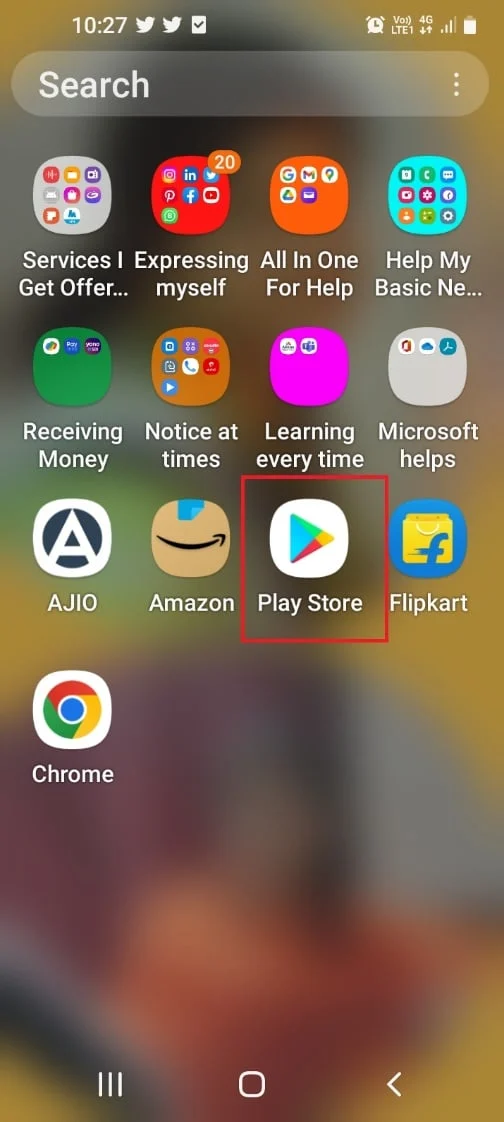
7. Use la barra de búsqueda para buscar la aplicación Sling TV .
8. Toque el botón Instalar para instalar la aplicación.
Opción II: En PC con Windows
El método para reinstalar Sling TV en su PC con Windows se explica aquí.
1. Presiona la tecla de Windows , escribe aplicaciones y características , luego haz clic en Abrir .

2. Busque la aplicación Sling TV en la barra de búsqueda y haga clic en Desinstalar .
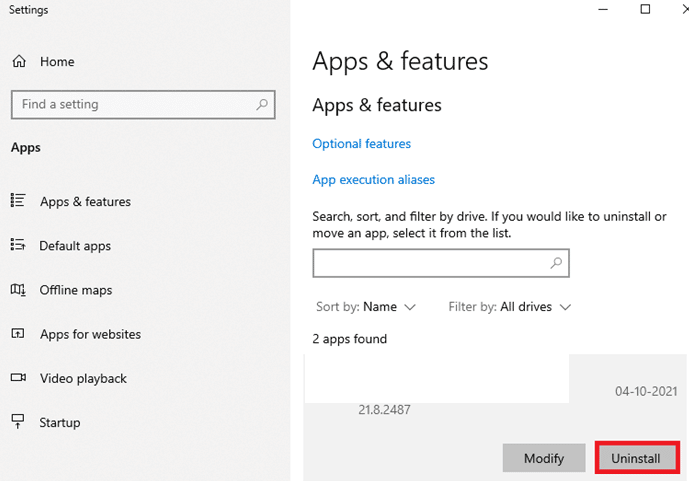
3. Si se le solicita, vuelva a hacer clic en Desinstalar .
4. Descargue la aplicación Sling TV de Microsoft Store.
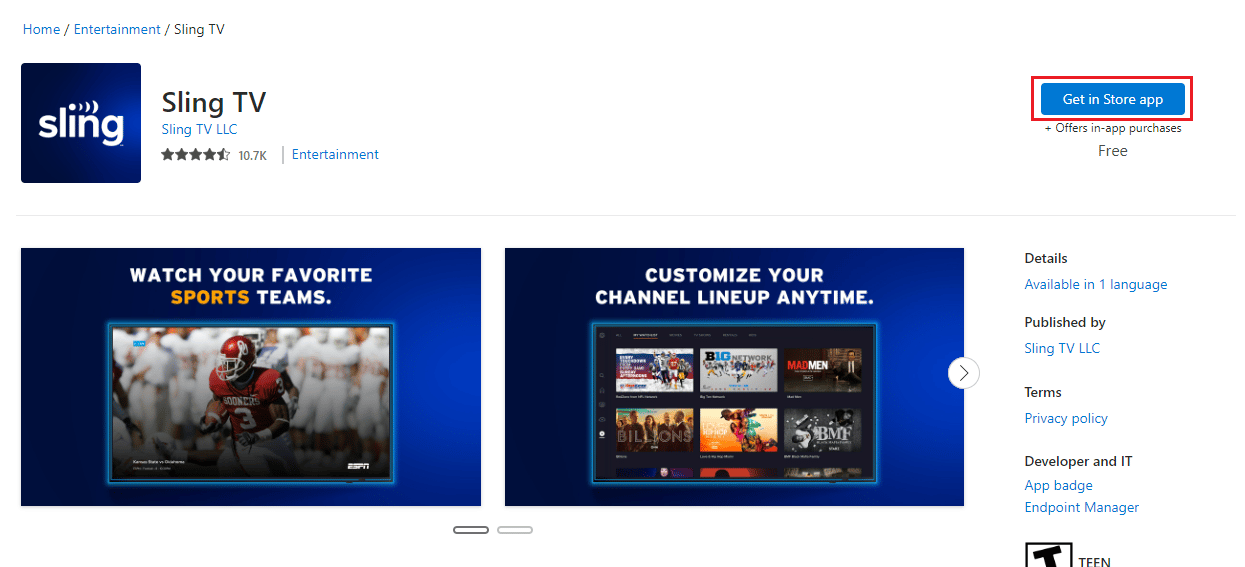
Opción III: En Amazon Fire TV Stick
El método para reinstalar Sling TV en su dispositivo Amazon Fire TV se explica aquí. Como primer paso, debe desinstalar la aplicación Sling TV usando la aplicación Configuración.
1. Abra la aplicación Configuración desde el menú de inicio.
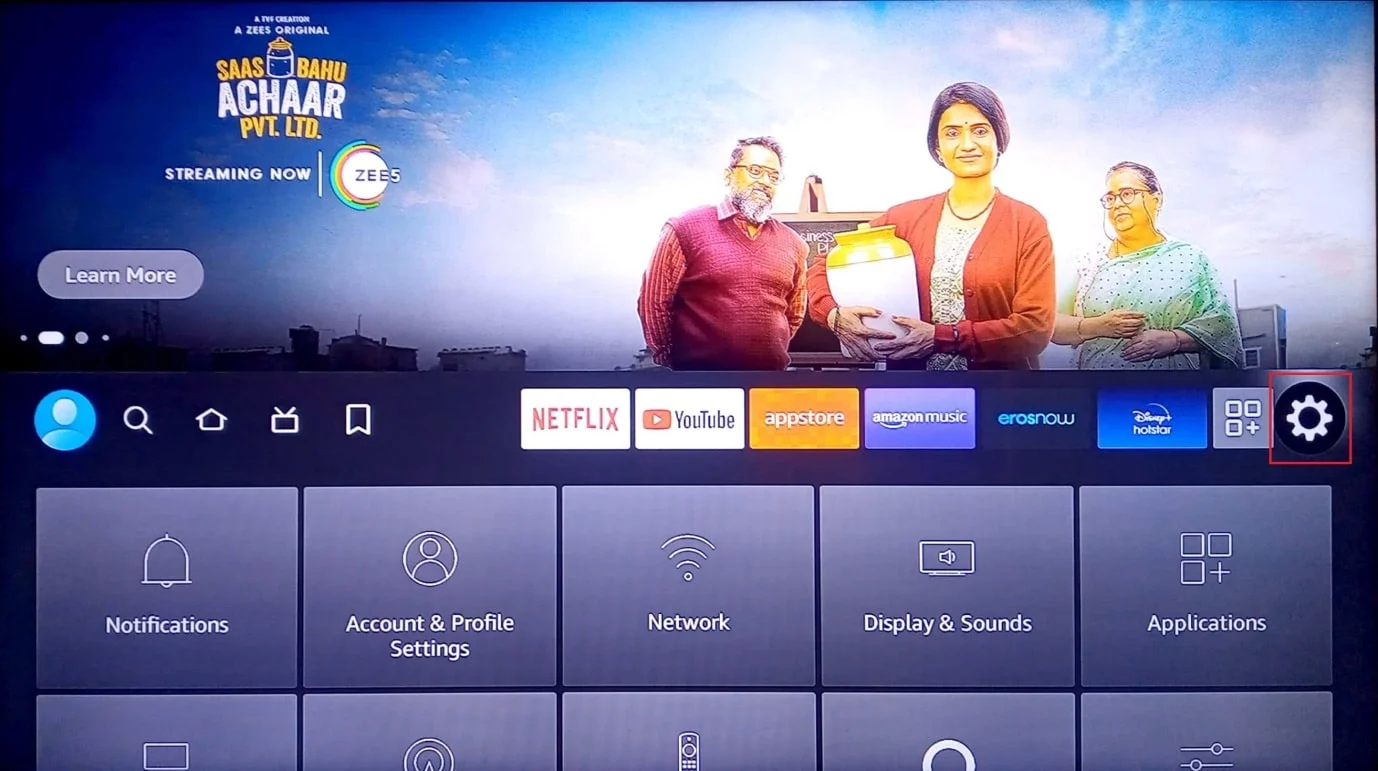
2. Seleccione Aplicaciones.
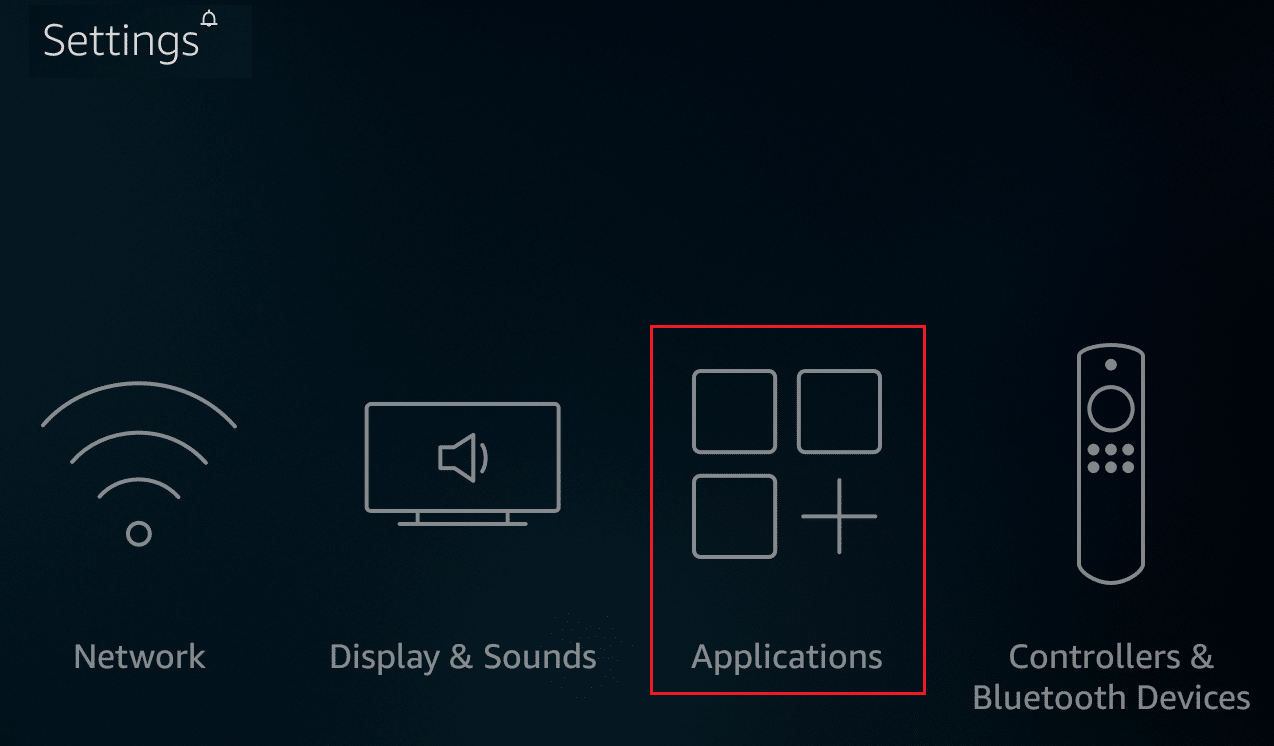
3. Seleccione la opción Administrar aplicaciones instaladas .
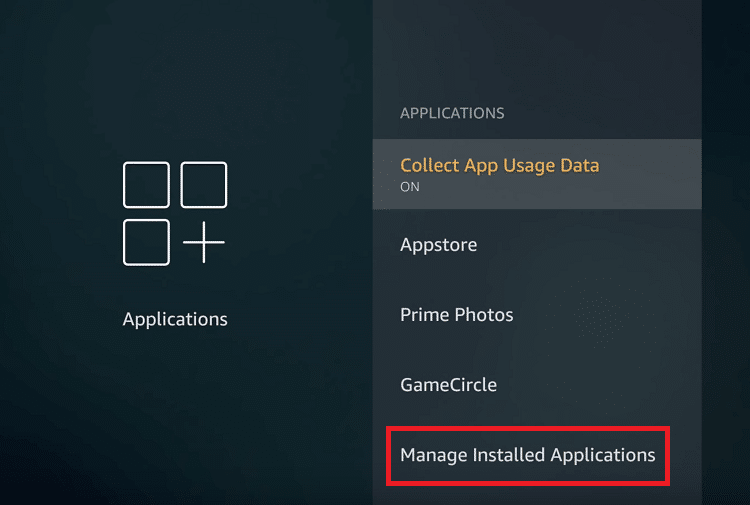
4. Seleccione la aplicación Sling TV y seleccione la opción Desinstalar .
El siguiente paso es reinstalar la aplicación Sling TV usando Aplicaciones en el dispositivo.
5. Busque la aplicación Sling TV en Aplicaciones .
6. Seleccione el botón Instalar para instalar la aplicación.
Lea también: Cómo acelerar Firestick
Opción IV: En Roku TV
Puede seguir los pasos que se indican aquí para reinstalar la aplicación Sling TV en el Roku TV para corregir este error. Primero, debe desinstalar la aplicación Sling TV de su dispositivo.
1. Seleccione la aplicación Sling TV en el menú de inicio.
2. Pulse el botón * para abrir el menú contextual.
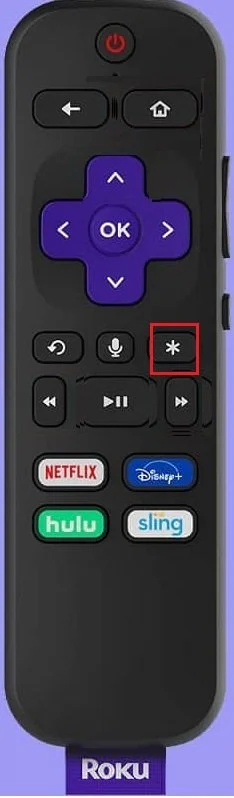
3. Seleccione la opción Eliminar canal .
4. Seleccione la opción Aceptar para confirmar la selección.
El siguiente paso es volver a agregar el canal de Sling TV al Roku TV usando la tienda de canales.
5. En Channel Store , busque la aplicación Sling TV .
6. Seleccione la opción Agregar canal para reinstalar la aplicación.
Opción V: En Android TV
El método para reinstalar la aplicación Sling TV en su Android TV usando Mis aplicaciones se analiza en la sección.
1. Vaya a Configuración de Android TV.
2. Luego, seleccione Aplicaciones .

3. Aquí, busque la aplicación Sling TV y selecciónela.
4. Ahora, seleccione la opción Desinstalar .
5. Después de desinstalar la aplicación, inicie Google Play Store .
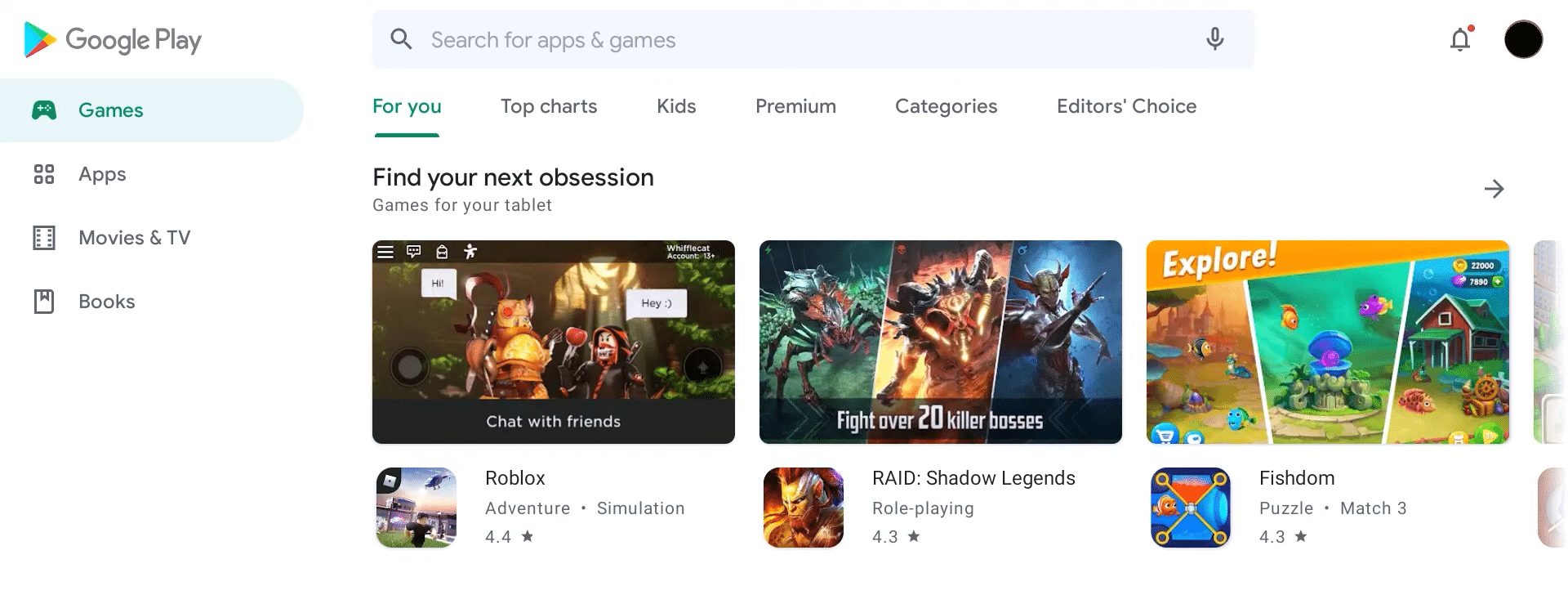
6. Busque la aplicación Sling TV e instálela de nuevo.
Lea también: Cómo rootear Android TV Box
Método 6: Póngase en contacto con el soporte de Sling TV
A veces, es posible que no pueda encontrar la respuesta a la pregunta de por qué Sling me da un mensaje de error. Uno de esos casos es experimentar un error en la plataforma Sling TV, incluso si el plan de pago está en orden, puede visitar el Centro de ayuda de Sling TV y comunicarse con el equipo de soporte para restablecer los datos de su cuenta temporal. Solucione su problema utilizando el enlace proporcionado aquí en su navegador web predeterminado.
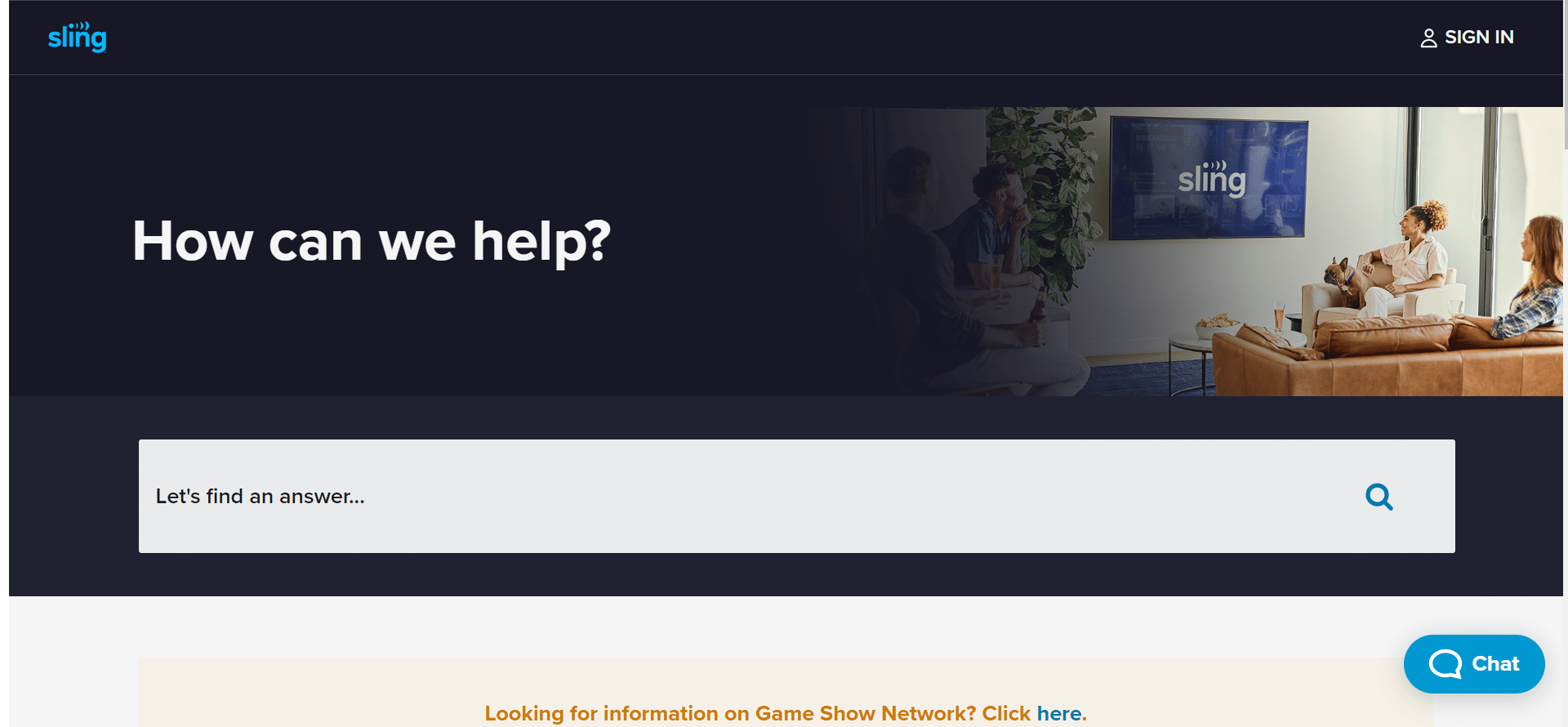
Recomendado:
- Solucionar el error de Infinite Warfare Bamberga
- Arreglar las invitaciones de juegos de Xbox One que no funcionan
- Arreglar Sling Error 8 4612 en Windows 10
- Cómo eliminar una cuenta de Sling
Los métodos para corregir el mensaje de error 8-12 de Sling TV en varios dispositivos de transmisión se explican en el artículo. Háganos saber qué método le funcionó para corregir el mensaje de error 8 4612 en la plataforma Sling TV. Háganos saber sus sugerencias y consultas en la sección de comentarios.
